問題一:如何才能順利進入BIOS
一 進入BIOS設置程序通常有三種方法
1.開機啟動時按熱鍵(最通用也最常用)
在開機時按下特定的熱鍵可以進入BIOS設置程序,不同類型的機器進入BIOS設置程序的按鍵不同,
有的在屏幕上給出提示,有的不給出提示,幾種常見的BIOS設置程序的進入方式我簡單列表如下:
| BIOS型號 | 進入CMOS SETUP的按鍵 | 屏幕是否提示 |
| AMI | Del鍵或Esc鍵 | 有 |
| AWARD | Del鍵或Ctrl鍵+ALt鍵+Esc鍵 | 有 |
| MR | Esc鍵或Ctrl鍵+ALt鍵+Esc鍵 | 無 |
| Quadtel | F2鍵 | 有 |
| COMPAQ | 屏幕右上角出現光標時按F10鍵 | 無 |
| AST | Ctrl鍵+ALt鍵+Esc鍵 | 無 |
| Phoenix | Ctrl鍵+ALt鍵+S鍵 | 無 |
| Hp | F2鍵 | 有 |



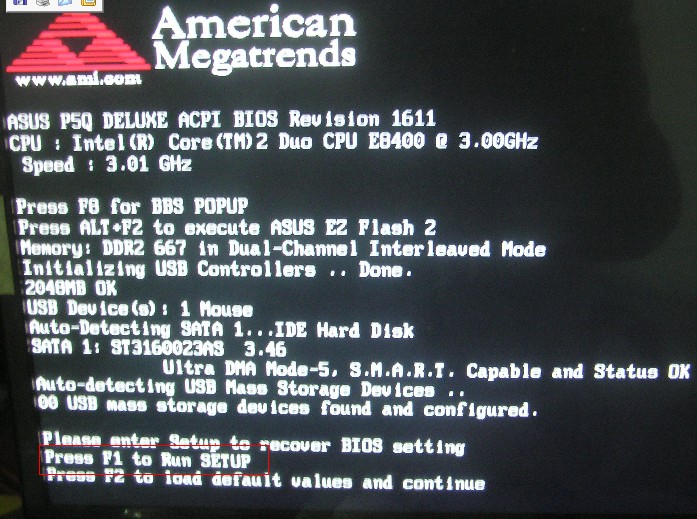





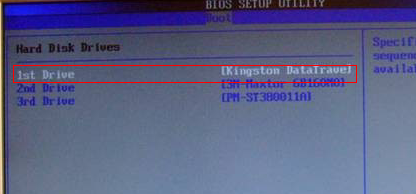
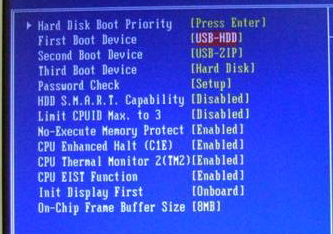

新聞熱點
疑難解答